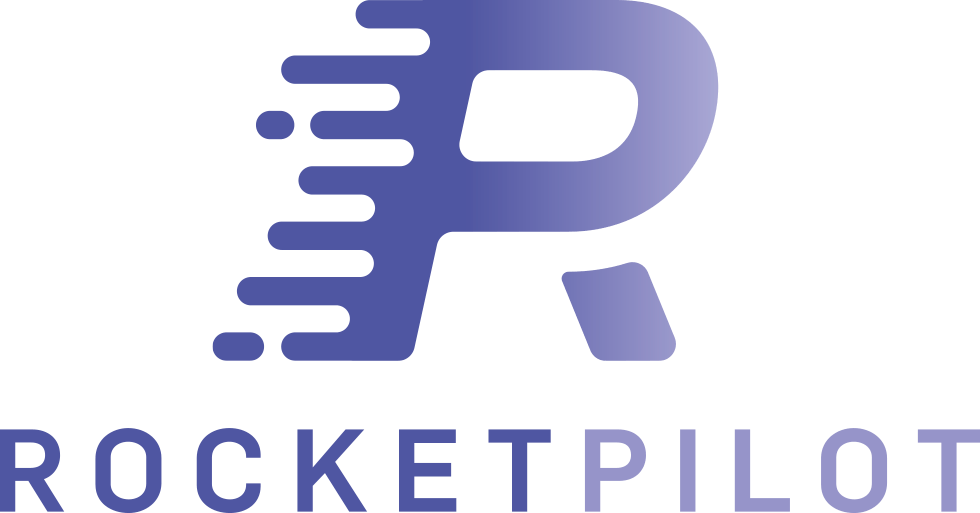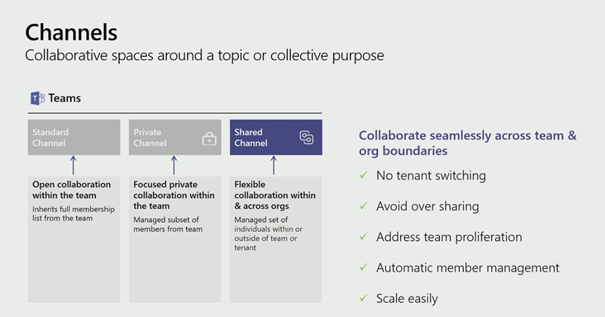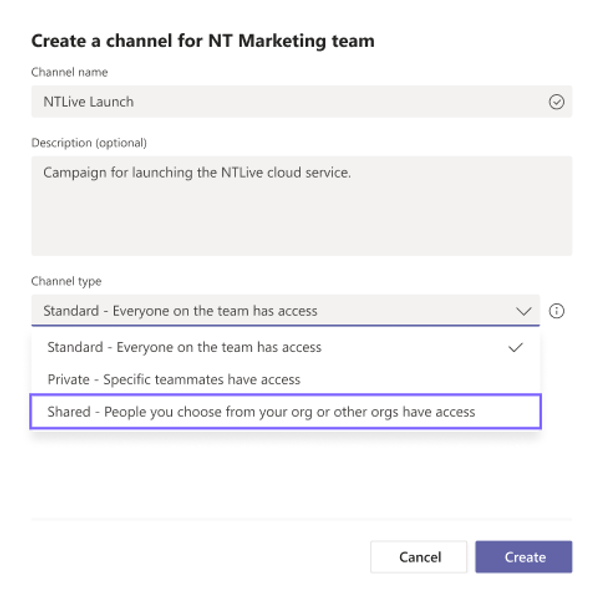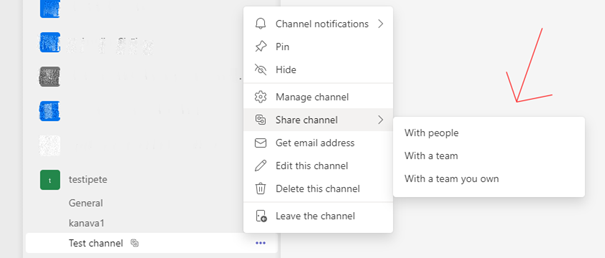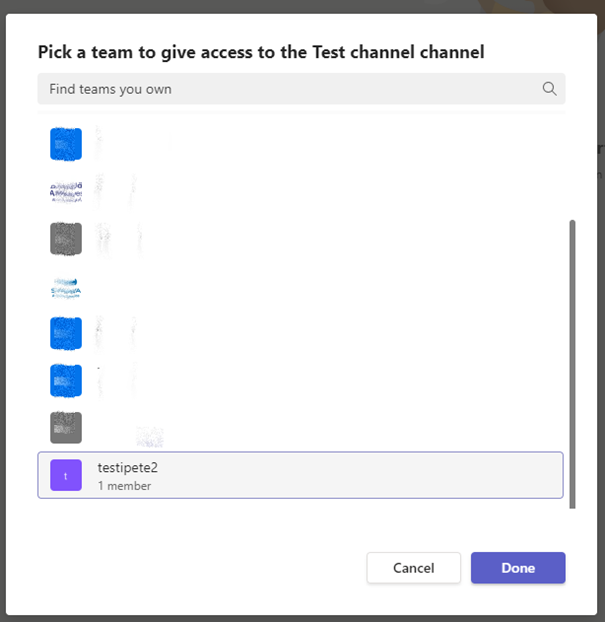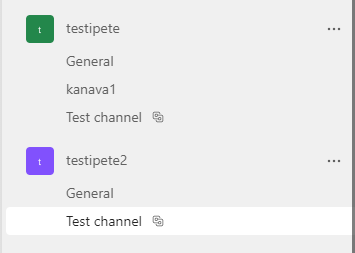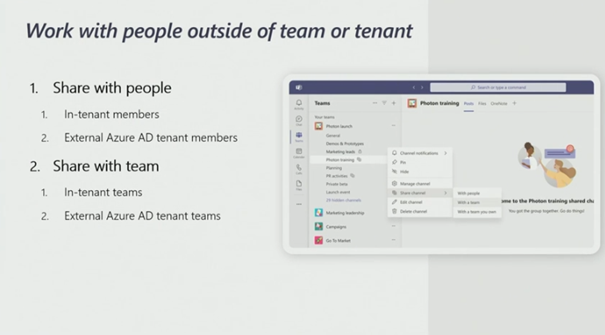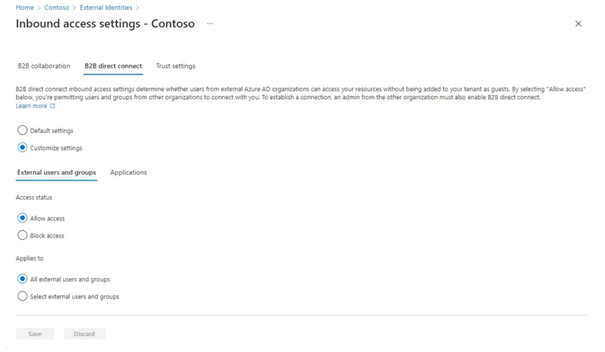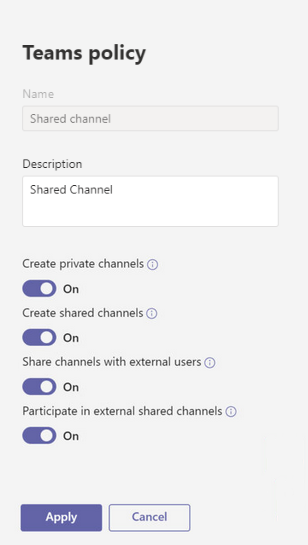Gedeelde kanalen met Microsoft Teams Connect
Samenwerken met externe relaties in Teams niet altijd even handig? Je bent niet de enige die dit ervaart. Gelukkig komt er een oplossing voor dat probleem – Gedeelde kanalen. Gedeelde kanalen is een derde kanaaltype, naast de bestaande standaard- en privékanalen.
Met Gedeelde kanalen kun je naadloos samenwerken met interne en externe partners of relaties buiten de grenzen van een team. En ja, je eigen IT-afdeling moet deze functie inschakelen voordat je deze kunt gebruiken. Maar laten we verder gaan en doen alsof ze het al mogelijk hebben gemaakt.
Je kunt individuen uitnodigen voor je kanaal of het hele team, de keuze is aan jou. Teams of het individu kunnen afkomstig zijn van jouw organisatie of van een externe Azure AD-organisatie. In dit geval hoeft iemand dus geen onderdeel meer te zijn van het hele team, maar kan dit ook enkel een kanaal zijn. Zodra je de gewenste persoon of personen hebt toegevoegd, hebben externe gebruikers rechtstreeks vanuit hun Teams toegang tot het kanaal zonder dat je van tenant hoeft te veranderen. Natuurlijk moet je deze (update) activeren vanaf je eigen Azure-site zodat iemand je kan uitnodigen.
Wanneer komt deze update? De uitrol begint eind maart en zal naar verwachting begin april klaar zijn.
Hier is een eenvoudige afbeelding over hoe het eruit ziet wanneer je een nieuw team maakt en je het gedeelde kanaal kunt kiezen.
Hoe zit het met het delen van dat team?
Je vindt het gedeelte “Kanaal delen” in het menu met 3 stippen zoals weergegeven in de afbeelding. Je kunt het team delen met mensen, met een team of een team waarvan je de eigenaar bent. Als je deelt met mensen of een ander team, moet de beheerder of de mensen met wie je je eigen team deelt, dit eerst toestaan. Maar als je het deelt met je eigen team, ziet het er zo uit.
Je selecteert gewoon het juiste team waarmee je het wilt delen.
En als je het juiste team hebt geselecteerd, ziet het er zo uit. Je ziet het pictogram ‘Gedeeld kanaal’ naast je gedeelde kanaal, zodat je de kanalen kunt scheiden.
Nadat je dat hebt gedaan, begin je gewoon je normale procedures met je kanaal en begin je het te gebruiken met je externe relaties of teams.
Hier zijn enkele belangrijke opmerkingen:
- Elk gedeeld kanaal wordt ondersteund door een speciale SharePoint-siteverzameling.
- Ondersteuning voor gedeelde kanalen vergader nu en geplande vergaderingen. Ook tabbladen connectoren, bots en zelfs berichtextensies.
- Graph API’s en PowerShell-cmdlets ondersteunen ook Gedeelde kanalen.
Externe samenwerking in Gedeelde kanalen wordt mogelijk gemaakt door Azure AD B2B direct connect. Met B2B Direct Connect hoef je de externe gebruiker niet als gast in je organisatie toe te voegen.
Met het toegangsbeleid voor meerdere tenants kunnen beheerders B2B direct verbinden voor hun organisatie. Een Gedeeld kanaal kan worden gedeeld met zoveel organisaties als zijn opgegeven in het azure AD-toegangsbeleid voor meerdere tenants. Externe samenwerking is standaard uitgeschakeld.
Je kunt gedeelde kanalen en externe samenwerking voor je organisatie beheren via het beleid dat wordt beheerd via het Teams-beheercentrum of via PowerShell (New-CsTeamsChannelsPolicy).
- Wie kan gedeelde kanalen maken (-AllowSharedChannelCreation)
- Wie kan externe gebruikers uitnodigen voor een gedeeld kanaal (–AllowChannelSharingToExternalUser)
- Wie kan deelnemen aan een extern gedeeld kanaal (-AllowUserToParticipateInExternalSharedChannel)
Met deze functionaliteit gaat het extern samenwerken een enorme boost krijgen. Het heeft natuurlijk wel aandacht nodig in het kader van beleidsregels.
Bron: Petri Jämsen Consulatant Sulava Oy

Over de schrijver
Willem Veenstra
Als oprichter van Rocketpilot heb ik als doel om werkend Nederland leuker, effectiever en makkelijker te laten (samen)werken. Dit doe ik als digitale reisleider en persoonlijk adoptiespecialist van Microsoft 365 en Teams. In een wereld die sneller veranderd dan ooit vraagt dit veel van onze digitale vaardigheden. Met de juiste sturing zorg ik ervoor dat jij het maximale uit Microsoft 365 haalt en slimmer kan werken.